Cómo eliminar listas de reproducción de música de Xbox
La semana pasada te mostré cómo crear Xbox Musiclistas de reproducción en Windows 8.1 con Bing. Todo eso está bien y es bueno para crear listas de reproducción sobre la marcha, pero después de un tiempo es posible que desees deshacerte de ellas. Por alguna razón, no es tan simple como hacer clic derecho en una lista de reproducción y seleccionar Eliminar, como ocurre con prácticamente cualquier otro reproductor de música.
Eliminar una lista de reproducción es diferente en cada dispositivo,pero una vez que eliminas una lista de reproducción en digamos tu Windows Phone, la elimina en todos los dispositivos. A continuación, le mostramos cómo eliminar listas de reproducción en cada plataforma en la que está disponible Xbox Music.
Eliminar listas de reproducción de Xbox Music
Aplicación Windows 8.1 Xbox Music: Para eliminar una lista de reproducción en Xbox Music con la aplicación en Windows 8.1, primero debe seleccionar la lista de reproducción. Luego, en la parte superior, haga clic en el icono (...) para obtener más opciones y seleccione Eliminar.

Xbox Music para la web: Una vez más, debe seleccionar la lista de reproducción para abrirla y luego hacer clic en el icono de la papelera para eliminarla.
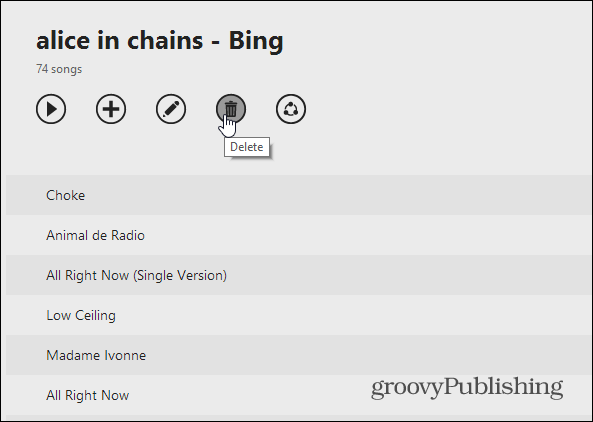
Telefono windows: Abra la aplicación Xbox Music, acceda a las listas de reproducción, luego presiónela y manténgala presionada para obtener el menú emergente que desea eliminar.
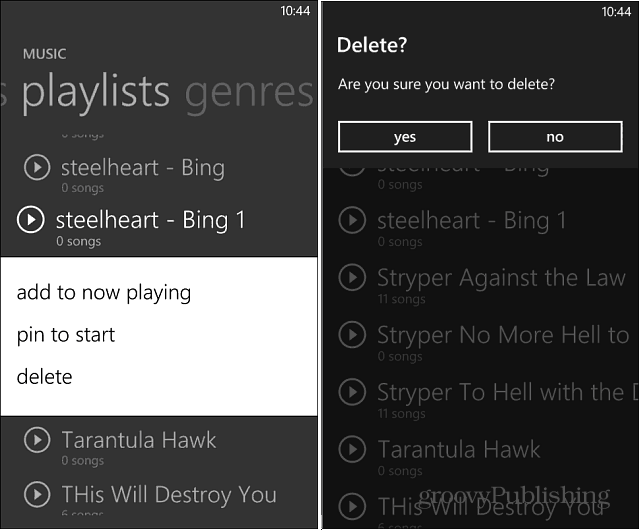
Aplicaciones de Android e iOS: Eliminar una lista de reproducción en Android es similar a Windows phone. Simplemente mantenga presionada la lista de reproducción y luego toque eliminar. En iOS, mantenga presionada la lista de reproducción y toque Eliminar en el menú que aparece.
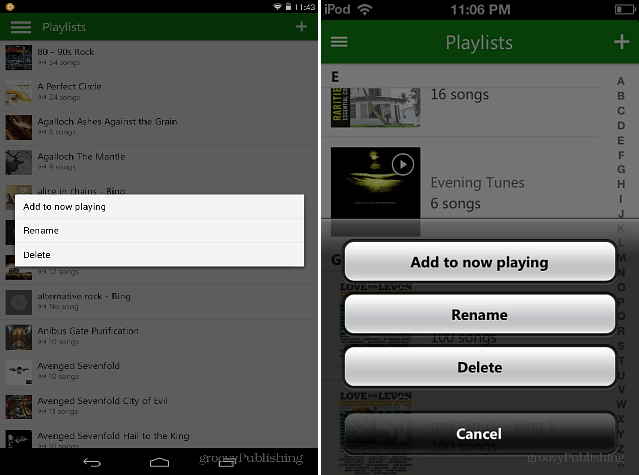
Xbox 360: En su consola, vaya a Xbox Music> Mi música> Listas de reproducción, luego seleccione la que desea eliminar y elija Eliminar lista de reproducción.
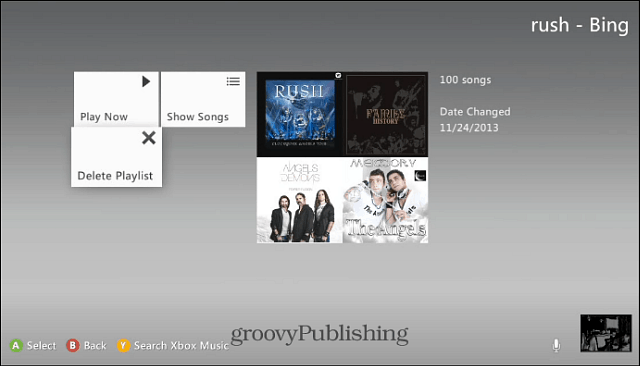










Deja un comentario